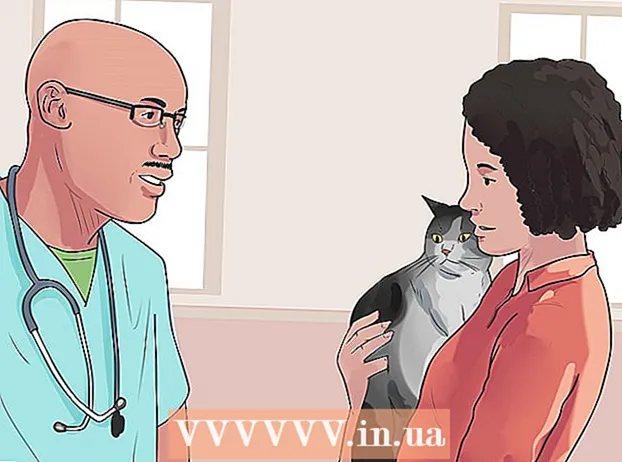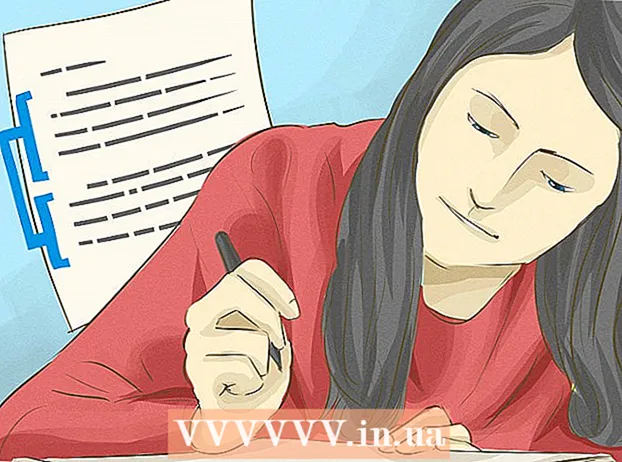مؤلف:
Janice Evans
تاريخ الخلق:
3 تموز 2021
تاريخ التحديث:
1 تموز 2024
![How To Open a File from the Command Prompt In Windows 10/8/7 [Tutorial]](https://i.ytimg.com/vi/NA4zyB4b0eI/hqdefault.jpg)
المحتوى
- خطوات
- الطريقة الأولى من 3: مستكشف الملفات
- الطريقة 2 من 3: البرنامج الذي تم إنشاء الملف فيه
- الطريقة الثالثة من 3: مجلد المستندات
- نصائح
- تحذيرات
- ماذا تحتاج
ستوضح لك هذه المقالة كيفية فتح الملفات في Windows. إذا تم إنشاء الملف في برنامج معين ، فيمكنك فتحه في هذا البرنامج. يمكنك أيضًا العثور على الملف باستخدام Explorer أو من مجلد المستندات.
خطوات
الطريقة الأولى من 3: مستكشف الملفات
 1 انقر فوق ⊞ فوز+ه. إذا ضغطت على مفتاح "Windows" (الموجود في الزاوية اليسرى السفلية من لوحة المفاتيح) والمفتاح "E" في نفس الوقت ، سيتم فتح نافذة Explorer.
1 انقر فوق ⊞ فوز+ه. إذا ضغطت على مفتاح "Windows" (الموجود في الزاوية اليسرى السفلية من لوحة المفاتيح) والمفتاح "E" في نفس الوقت ، سيتم فتح نافذة Explorer.  2 ابحث عن الملف الذي تريده. يعرض الجزء الأيسر من Explorer محركات الأقراص المحلية للكمبيوتر - انقر نقرًا مزدوجًا على محرك الأقراص لعرض محتوياته في الجزء الأيمن.
2 ابحث عن الملف الذي تريده. يعرض الجزء الأيسر من Explorer محركات الأقراص المحلية للكمبيوتر - انقر نقرًا مزدوجًا على محرك الأقراص لعرض محتوياته في الجزء الأيمن. - عادة ما توجد الملفات التي تم تنزيلها من الإنترنت في مجلد التنزيلات. انقر فوق رمز السهم بجوار هذا الكمبيوتر لفتح قائمة المجلدات ، ثم انقر فوق التنزيلات لفتح هذا المجلد.
- إذا كنت لا تعرف مكان تخزين الملف ، فانقر فوق هذا الكمبيوتر في الجزء الأيمن ، وأدخل الاسم (أو جزء من الاسم) للملف في شريط البحث في الزاوية اليمنى العليا من مستكشف الملفات ، ثم انقر فوق ↵ أدخللبدء البحث.
 3 انقر مرتين على الملف لفتحه. سيتم فتح الملف في التطبيق المناسب.
3 انقر مرتين على الملف لفتحه. سيتم فتح الملف في التطبيق المناسب. - لفتح ملف في تطبيق معين ، انقر بزر الماوس الأيمن فوق الملف ، وحدد "فتح باستخدام" من القائمة ، وانقر فوق التطبيق المطلوب. قم بزيارة https://www.openwith.org للحصول على معلومات حول التطبيقات وأنواع الملفات التي تفتحها.
- إذا كان الملف عبارة عن أرشيف (على سبيل المثال ، ملفات مضغوطة) ، فانقر بزر الماوس الأيمن فوقه واختر "استخراج هنا" من القائمة. سيتم إنشاء مجلد جديد في الدليل الحالي. الآن انقر نقرًا مزدوجًا فوق المجلد الجديد لعرض محتوياته.
الطريقة 2 من 3: البرنامج الذي تم إنشاء الملف فيه
 1 قم بتشغيل البرنامج المطلوب. على سبيل المثال ، لفتح مستند Word ، ابدأ تشغيل Microsoft Word.
1 قم بتشغيل البرنامج المطلوب. على سبيل المثال ، لفتح مستند Word ، ابدأ تشغيل Microsoft Word. - يمكن العثور على جميع البرامج المثبتة على جهاز الكمبيوتر الذي يعمل بنظام Windows في قائمة "ابدأ" الموجودة في الزاوية اليسرى السفلية من شاشتك. انقر فوق كل التطبيقات أو كافة البرامج لفتح قائمة بجميع البرامج المثبتة.
- يمكنك أيضًا فتح البرنامج باستخدام شريط بحث Windows. انقر فوق العدسة المكبرة الموجودة على يمين القائمة "ابدأ" ، وأدخل اسم التطبيق (على سبيل المثال ، كلمة) ، ثم انقر فوقه في نتائج البحث.
 2 افتح القائمة ملف واختر فيه يفتح. توجد قائمة "ملف" في شريط القائمة أعلى الشاشة. سيتم فتح نافذة المستكشف.
2 افتح القائمة ملف واختر فيه يفتح. توجد قائمة "ملف" في شريط القائمة أعلى الشاشة. سيتم فتح نافذة المستكشف. - في بعض الأحيان ، يحتوي شريط القائمة على رمز على شكل مجلد بدلاً من كلمة "ملف".
- إذا لم تكن القائمة "ملف" موجودة ، فابحث عن الخيار أو الزر "فتح".
 3 ابحث عن الملف الذي تريده. إذا لم يكن الملف مدرجًا ، فانتقل إلى المجلد الذي يحتوي على هذا الملف. للقيام بذلك ، استخدم قائمة المجلدات ومحركات الأقراص المحلية في الجزء الأيمن من Explorer.
3 ابحث عن الملف الذي تريده. إذا لم يكن الملف مدرجًا ، فانتقل إلى المجلد الذي يحتوي على هذا الملف. للقيام بذلك ، استخدم قائمة المجلدات ومحركات الأقراص المحلية في الجزء الأيمن من Explorer.  4 حدد الملف وانقر يفتح. سيفتح الملف في البرنامج المناسب.
4 حدد الملف وانقر يفتح. سيفتح الملف في البرنامج المناسب.
الطريقة الثالثة من 3: مجلد المستندات
 1 افتح مجلد المستندات. تقوم العديد من البرامج المثبتة على جهاز كمبيوتر يعمل بنظام Windows بحفظ الملفات في مجلد "المستندات" افتراضيًا. لفتح هذا المجلد:
1 افتح مجلد المستندات. تقوم العديد من البرامج المثبتة على جهاز كمبيوتر يعمل بنظام Windows بحفظ الملفات في مجلد "المستندات" افتراضيًا. لفتح هذا المجلد: - افتح قائمة ابدأ (في الزاوية اليسرى السفلية من شاشتك) وانقر على مجلد المستندات.
- انقر فوق العدسة المكبرة الموجودة على يمين قائمة ابدأ ، واكتب المستندات في شريط البحث ، ثم انقر فوق مجلد المستندات في نتائج البحث.
- انقر نقرًا مزدوجًا فوق مجلد المستندات على سطح المكتب.
- انقر نقرًا مزدوجًا فوق "هذا الكمبيوتر" أو "الكمبيوتر" على سطح المكتب ، ثم انقر نقرًا مزدوجًا فوق المجلد الفرعي "المستندات".
 2 انقر مرتين على الملف المطلوب. سيفتح الملف في البرنامج المناسب.
2 انقر مرتين على الملف المطلوب. سيفتح الملف في البرنامج المناسب. - لفتح ملف في تطبيق معين ، انقر بزر الماوس الأيمن فوق الملف ، وحدد "فتح باستخدام" من القائمة ، وانقر فوق التطبيق المطلوب.
- قم بزيارة https://www.openwith.org للحصول على معلومات حول التطبيقات وأنواع الملفات التي تفتحها.
نصائح
- تعمل البرامج المجانية بطريقة مشابهة لتلك المدفوعة ، أي يمكنها أيضًا فتح الملفات.
- لفتح الملف المرفق بالحرف ، انقر نقرًا مزدوجًا على الملف - سيتم فتحه في البرنامج المقابل (إذا كان متاحًا على جهاز الكمبيوتر الخاص بك).
تحذيرات
- قد تحتاج إلى إدخال كلمة المرور (التي تم تعيينها عند إنشاء الأرشيف) لفتح الأرشيف.
ماذا تحتاج
- حاسوب
- البرامج المرتبطة
- نظام ويندوز